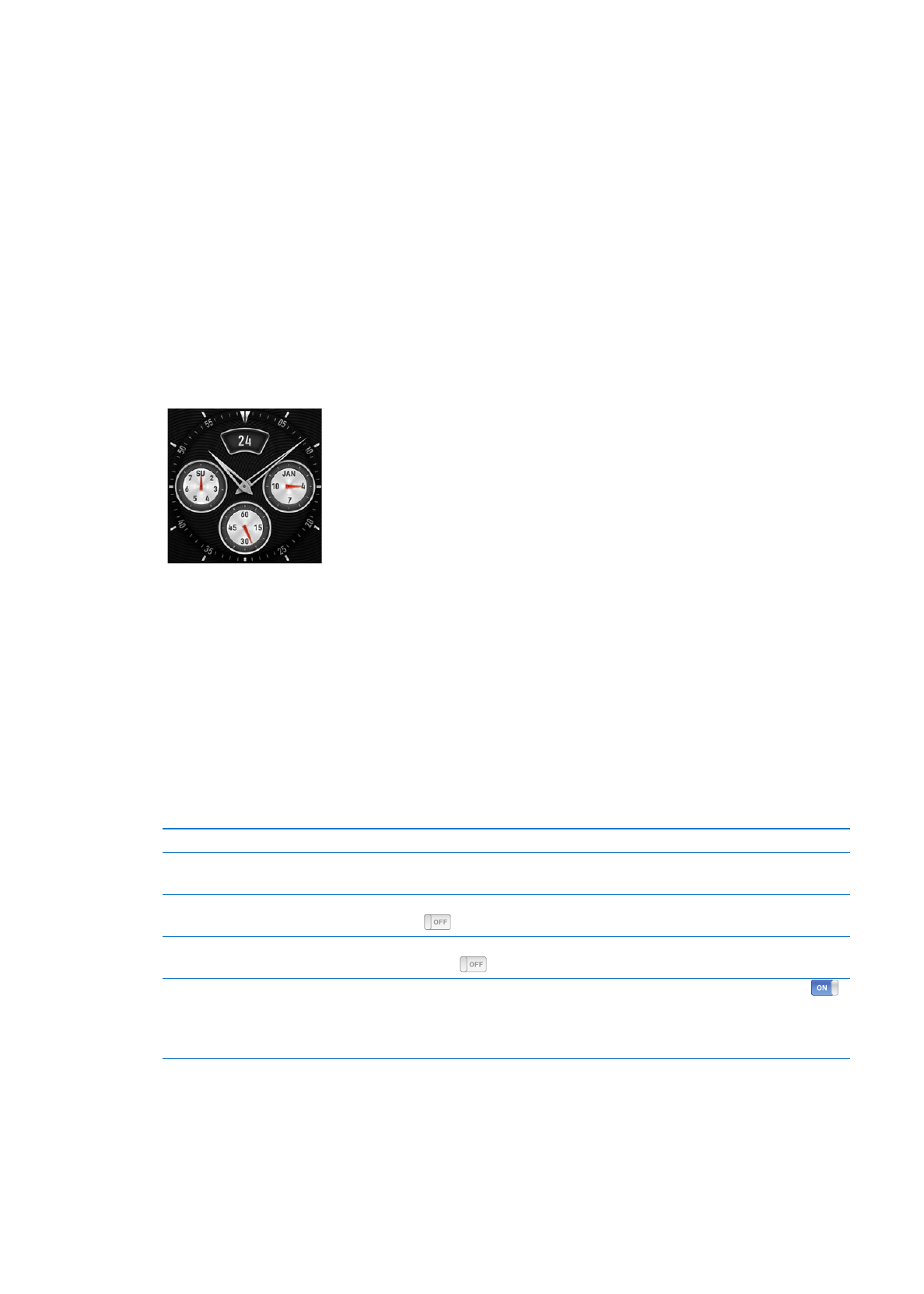
记录时间
您可以使用
iPod nano 上的时钟来记录时间,进行事件倒计时,或者设定闹铃提醒。
更改时钟盘面
iPod nano 附带了可以更改时钟的功能或样式的不同时钟盘面。某些时钟盘面甚至可以反映您 iPod nano 外
壳的颜色。
更改时钟盘面:
1
在主屏幕上,轻按“设置”。
2
轻按“通用”,然后轻按“日期与时间”。
3
轻按“时钟盘面”,然后快速向下滑动手指以查看更多选项。
4
轻按某个时钟盘面,然后轻按“设定”。
如果没有在“设置”中打开“唤醒时显示时间”,您还可以在时钟盘面可见时轻按它,然后轻按左箭头或右箭头来
滚动浏览所有可用的时钟盘面。当看到您想要的盘面时停止滚动,它会变成默认时钟盘面,直到您更改它。
更改在
iPod nano 上查看时间的方式有以下几种方法:
若要
请这样操作
设定时间、日期和时区
在主屏幕上,轻按“设置”
>“通用”>“日期与时间”,然后轻按您想要更改的设置
(“日期”、“时间”或“时区”)。
使用
24 小时制显示时间
在主屏幕上,轻按“设置”
>“通用”>“日期与时间”,然后轻按“24 小时制”旁
边的
以打开它。
当
iPod nano 从睡眠状态唤醒时显示时
钟盘面
在主屏幕上,轻按“设置”
>“通用”>“日期与时间”,然后轻按“唤醒时显示时
间”旁边的
以打开它。
从主屏幕移除时钟图标
在主屏幕上,轻按“设置”
>“通用”>“主屏幕”,然后轻按“时钟”旁边的
以关闭它。
如果您已经将时钟设定为在唤醒时显示,您可以点按睡眠
/唤醒按钮来查看时间,并且
您可以更改时钟盘面,或者在“设置”中设定其他“时钟”偏好设置。
42
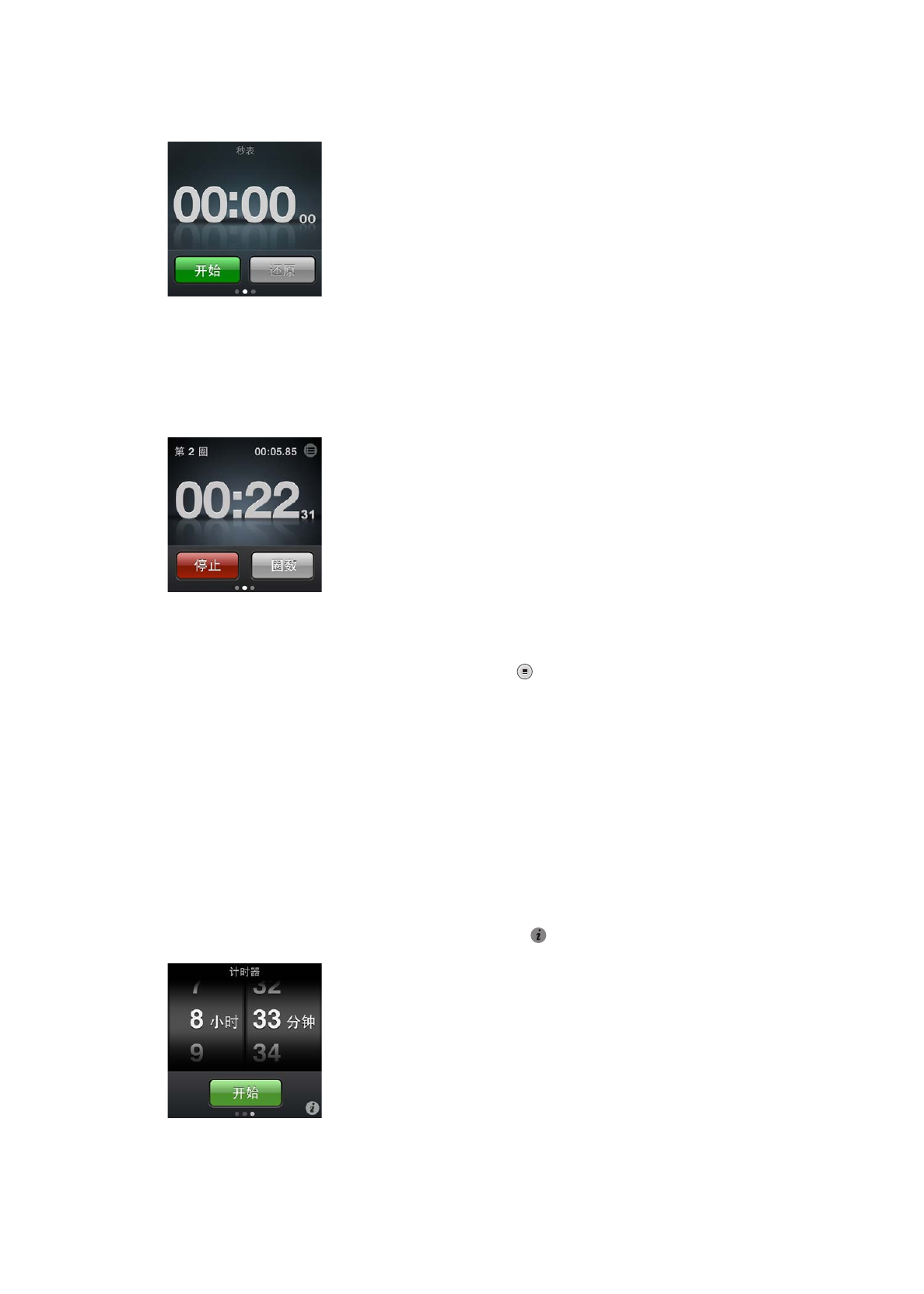
使用秒表
iPod nano 含有一个秒表,可用于给事件计时及记录间隔时间,如圈数。使用秒表时也可以播放音乐或其他音
频。
使用秒表:
1
在主屏幕上,轻按“时钟”。
2
向左扫动以查看秒表控制。
3
轻按“开始”。
若要记录圈数,请在每跑一圈后轻按“圈数”。
Â
若要暂停秒表,请轻按“停止”,然后轻按“开始”以继续。
Â
4
当您完成时,轻按“停止”,然后轻按状态栏中时间旁边的 ,以查看单圈成绩。
iPod nano 会储存最后锻炼的圈数统计数据。请务必先检查单圈成绩,再开始新的锻炼。轻按“复位”会删除该
信息。
使用计时器
您可以使用
iPod nano 上的倒计时器来设定闹铃提醒,或者设定睡眠计时器自动关闭 iPod nano。当
iPod nano 关闭后,计时器继续运行,但您听不到闹铃提醒声。
将
iPod nano 用作闹钟:
1
在主屏幕上,轻按“时钟”。
2
向左扫动两次以查看计时器控制。
3
快速滑动手指以设定小时和分钟,直到闹钟消失,然后轻按 。
4
轻按一种提醒声,然后轻按“设定”。
5
如果准备使计时器开始计时,请轻按“开始”。
43
第
9 章
其他功能
43
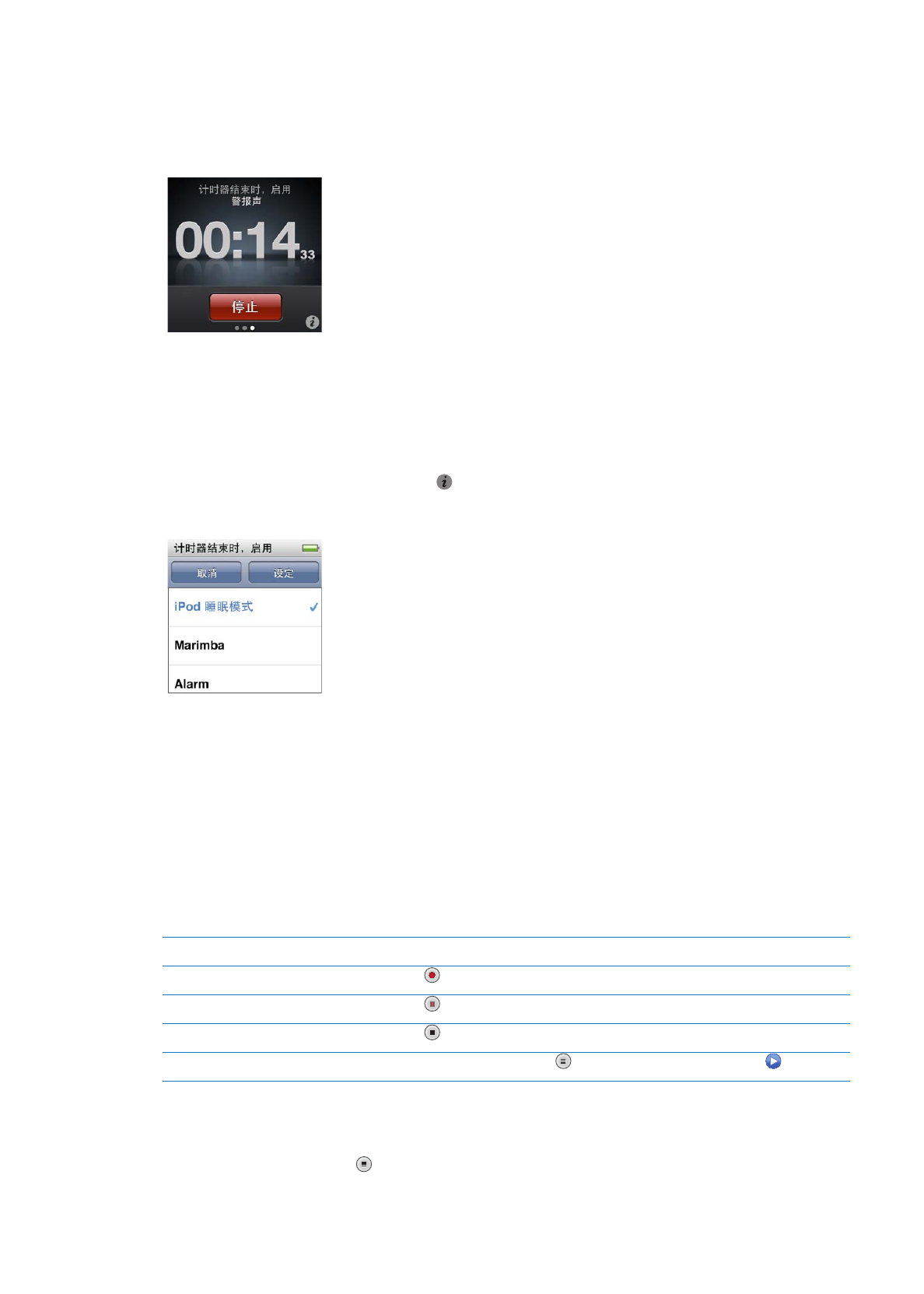
删除闹铃提醒:
1
在主屏幕上,轻按“时钟”。
2
向左扫动两次以查看计时器控制。
3
轻按“停止”。
您可以设定睡眠计时器在播放音乐或其他内容一段指定的时间后自动关闭
iPod nano。
设定睡眠计时器:
1
在主屏幕上,轻按“时钟”。
2
向左扫动两次以查看计时器控制。
3
快速滑动手指以设定小时和分钟,然后轻按 。
4
轻按“iPod 睡眠模式”,然后轻按“设定”。
5
准备好后轻按“开始”。